Setidaknya ada 3 cara yang bisa kita lakukan untuk membuat nama range. Pada tutorial excel kali ini akan dijelaskan bagaimana langkah-langkah membuat nama range dengan ketiga cara tersebut.
Tujuan memberi nama range (sel tunggal maupun sekelompok sel) adalah untuk memepermudah dalam penulisan rumus excel. Selain itu kita juga akan mendapat banyak keuntungan/kemudahan lain jika sebuah range data kita beri nama.
Namun, sebelum itu akan kita pelajari terlebih dahulu syarat-syarat atau aturan pemberian nama range tersebut.
Sebuah nama range harus mengikuti kriteria tertentu. Kriteria tersebut adalah:
Pada bagian "Refers To:" bisa juga di isi dengan rumus excel yang merujuk pada referensi sel tertentu atau rumus excel tertentu. Misalnya menggunakan fungsi OFFSET yang biasanya digunakan untuk membuat nama range yang dinamis.
Cara ketiga dalam membuat atau memberi nama range adalah dengan menggunakan "Create From Selection".
Tujuan memberi nama range (sel tunggal maupun sekelompok sel) adalah untuk memepermudah dalam penulisan rumus excel. Selain itu kita juga akan mendapat banyak keuntungan/kemudahan lain jika sebuah range data kita beri nama.
Namun, sebelum itu akan kita pelajari terlebih dahulu syarat-syarat atau aturan pemberian nama range tersebut.
1. ATURAN PEMBERIAN NAMA SEL/RANGE
Sebuah nama range harus mengikuti kriteria tertentu. Kriteria tersebut adalah:
- Nama range harus diawali dengan valid karakter, yakni abjad a-z, underscore (_), atau backslash (\). Jadi nama range tidak boleh diawali oleh angka (0-9).
- Nama range tidak boleh mengandung spasi.
- Maksimal karakter nama range adalah 255.
- Nama range tidak boleh mennggunakan atau persis dengan referensi sel misal: A1, $A$1, R1C1, dll.
2.1 LANGKAH-LANGKAH MEMBUAT NAMA RANGE DENGAN NAME BOX
Menggunakan "Name Box" merupakan Cara pertama dalam memebuat nama range. Cara pertama ini merupakan cara pemberian nama range yang palng lazim digunakan oleh pengguna excel.
Langkah-langkah untuk memberi nama range dengan "Name Box" adalah sebagai berikut:
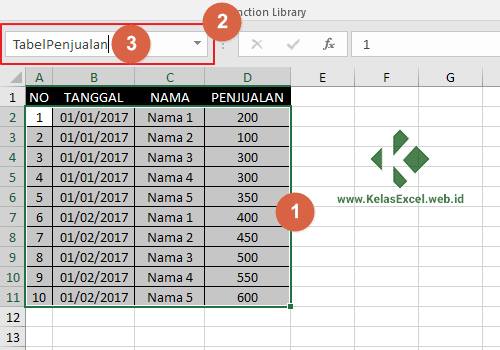 >
>
Cara kedua untuk memberi nama range adalah dengan menggunakan fitur "New Name Dialog Box". Langkah-langkah untuk membuat nama range dengan cara ini adalah:
Langkah-langkah untuk memberi nama range dengan "Name Box" adalah sebagai berikut:
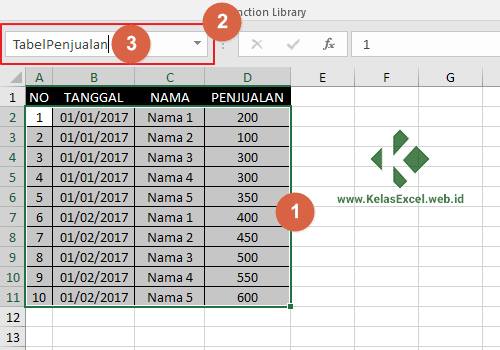 >
>- Seleksi sebuah sel atau range data pada sheet excel.
- Klik atau pilih "Name Box" yang ada di sebelah kiri Formula Bar".
- Tuliskan nama range yang dikehendaki asal memenuhi syarat-syarat penamaan range.
- Tekan ENTER.
2.2 LANGKAH-LANGKAH MEMBUAT NAMA RANGE DENGAN "NEW NAME DIALOG BOX"
Cara kedua untuk memberi nama range adalah dengan menggunakan fitur "New Name Dialog Box". Langkah-langkah untuk membuat nama range dengan cara ini adalah:
- Seleksi range data yang akan kita namai
- Pada Tab "Formulas" -- Group "Defined Name" -- Pilih Define Name.

- Selain langkah nomor 2, untuk membuka "New Name Dialog Box" juga bisa melalui: Tab "Formulas" -- Group "Defined Name" -- "Name Manager" -- lalu pilih New.

- Pada bagian "Name", tuliskan nama range yang akan kita berikan.
- Pada bagian "Scope" pastikan memilih Workbook agar nama range bisa digunakan untuk semua sheet pada workbook.
- Pada bagian "Comment", tuliskan deskripsi/ komentar dari range dimaksud. Bagian ini bisa dikosongkan atau tidak diisi.
- Pada bagian "Refers To" pastikan merujuk pada range atau referensi sel yang benar yang diawali dengan sama dengan "=". Jika sebelumnya anda sudah melakukan seleksi range. Maka bagian ini seharusnya sudah merujuk pada range yang benar.
- Klik OK untuk menyelesaikan penamaan range.
Pada bagian "Refers To:" bisa juga di isi dengan rumus excel yang merujuk pada referensi sel tertentu atau rumus excel tertentu. Misalnya menggunakan fungsi OFFSET yang biasanya digunakan untuk membuat nama range yang dinamis.
2.3 LANGKAH-LANGKAH MEMBUAT NAMA RANGE DENGAN MELALUI "CREATE NAME FROM SELECTION DIALOG BOX"
Cara ketiga dalam membuat atau memberi nama range adalah dengan menggunakan "Create From Selection".
Dengan menggunakan cara ketiga ini nama range akan otomatis dibuat pada setiap kolom (column) dan atau baris (row) mengikuti label yang sudah ada pada setiap baris atau kolom
Langkah-langkah menggunakan cara ini adalah:

Langkah-langkah menggunakan cara ini adalah:

- Seleksi range data termasuk kolom atau baris yang akan kita jadian acuan pemberian nama range.
- Kemudian pilih Tab "Formulas" -- Group "Defined Name" -- dan pilih menu "Create from Selection".
- Selanjutnya akan muncul dialog box "Create Names from Selection". Pada bagian ini tentukan bagian mana saja yang akan kita jadikan acuan penamaan range. Pilih salah satu atau semua sesuai kebutuhan.
- Top row : Nama Range mengacu setiap sel pada baris paling atas dari seleksi
- Left column : Nama Range mengacu setiap sel pada kolom paling kiri dari seleksi
- Bottom row : Nama Range mengacu setiap sel pada baris paling bawah dari seleksi
- Right column : Nama Range mengacu setiap sel pada kolom paling kanan dari seleksi
- Klik OK dan lihat pada Menu Name manager untuk memastikan pemberian nama range sudah benar.
Sumber : kelasexcel.web.id







0 comments:
Post a Comment